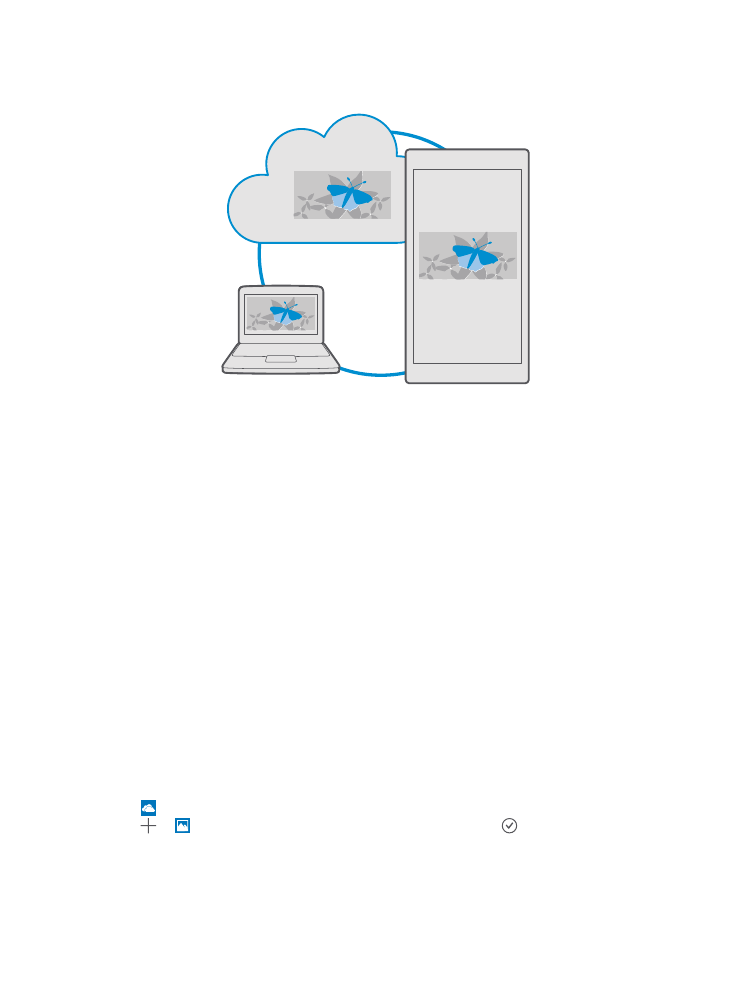
Spara foton och annat innehåll i OneDrive
Du kan överföra filer som sparats på telefonen till OneDrive så att du enkelt får tillgång till
dem från både telefonen, surfplattan och datorn.
Du måste ha ett Microsoft-konto för att kunna ansluta till OneDrive.
Som standard överför telefonen dina framtida foton eller videor till OneDrive automatiskt. Om
du vill spara foton du tagit tidigare till OneDrive kan du överföra dem manuellt.
Överföra ett foto till OneDrive manuellt
1. Tryck på OneDrive.
2. Tryck på > Foton, välj fotot du vill överföra och tryck på .
© 2016 Microsoft Mobile. Alla rättigheter förbehållna.
33
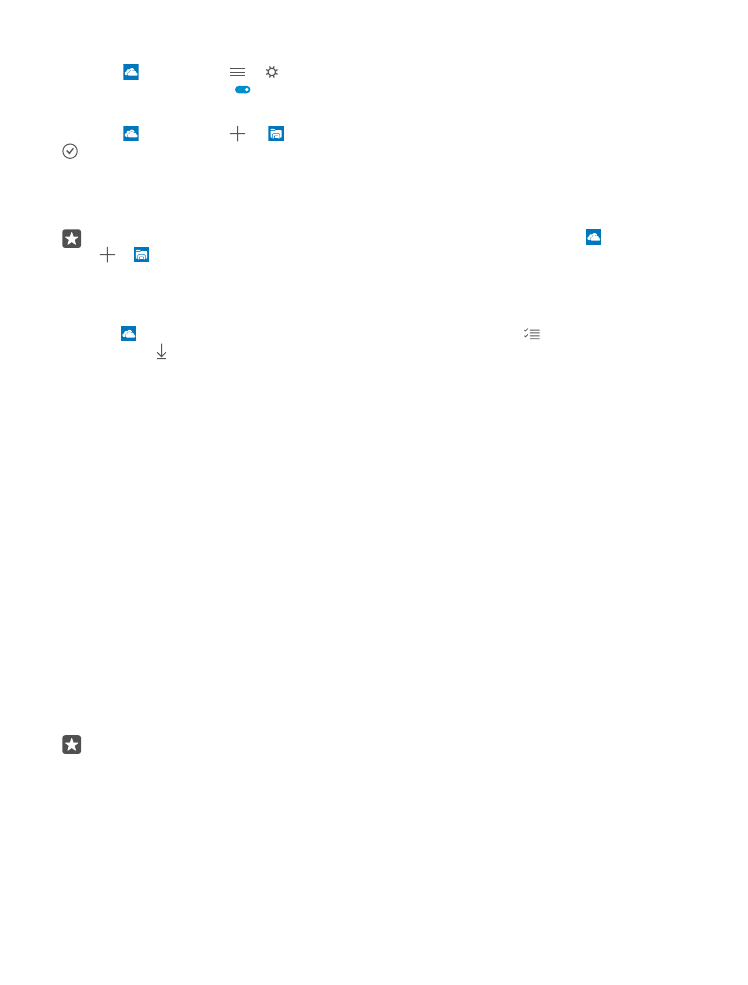
Aktivera automatisk överföring
Tryck på OneDrive > > Inställningar > Kamerauppladdning och ändra
Kamerauppladdning till .
Spara en fil till OneDrive
Tryck på OneDrive > > Den här enheten , välj filen du vill överföra och tryck på
.
När du arbetar med ett Word-, Excel- eller PowerPoint-dokument sparas dina filer automatiskt
till OneDrive. Du kan fortsätta arbeta i dokumentet där du var, på alla enheter som är anslutna
till ditt Microsoft-konto – öppna bara det från OneDrive.
Tips! Du kan också överföra filer som lagrats på ditt minneskort. Tryck på OneDrive >
> SD-kort och välj filen du vill överföra. Minneskortet stöds inte av alla telefoner.
Gå till www.microsoft.com/mobile/support/wpfeatures och se vilka telefoner som
stöder funktionen.
Spara en fil från OneDrive på telefonen
Tryck på OneDrive, bläddra till mappen där filen finns och tryck på . Välj filen du vill ladda
ned, tryck på och spara filen i önskad mapp.
Du kan enkelt hitta dina nedladdade filer i appen Utforskaren.